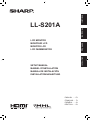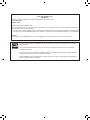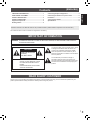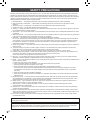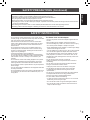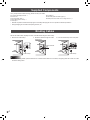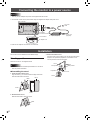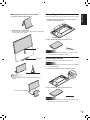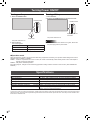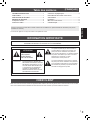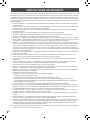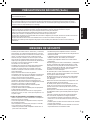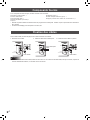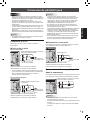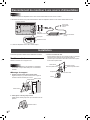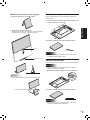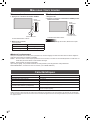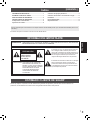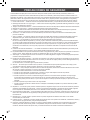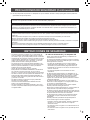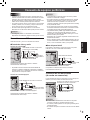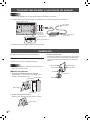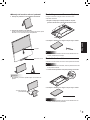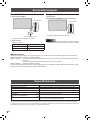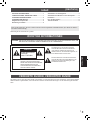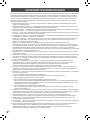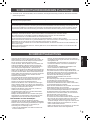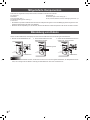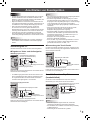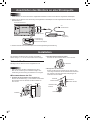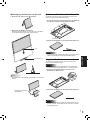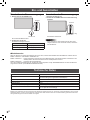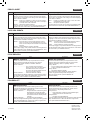Sharp LLS201A Le manuel du propriétaire
- Catégorie
- Accessoires pour écran plat
- Taper
- Le manuel du propriétaire
Ce manuel convient également à
La page est en cours de chargement...

Products that have earned the ENERGY STAR
®
are designed to protect the environment through superior
energy efciency.
Les produits labellisés ENERGY STAR
®
sont conçus pour protéger l’environnement par un rendement
énergétique supérieur.
Los Productos que han conseguido el ENERGY STAR
®
están diseñados para proteger el medio ambiente a
través de una mejor eciencia en el consumo de energía.
Mit dem ENERGY STAR
®
ausgezeichnete Produkte zeichnen sich durch ein besonders energiesparendes
Design aus und schützen die Umwelt.
NOTE FOR USERS IN U.K.
IMPORTANT
The wires in this mains lead are coloured in accordance with the following code:
BLUE: “NEUTRAL”
BROWN: “LIVE”
CONNECTING PLUG TO MAINS LEAD:
As the colours of the wires in the mains lead of this apparatus may not correspond with the coloured markings identifying the
terminals in your plugs, proceed as follows:
• The wire which is coloured BLUE must be connected to the terminal which is marked with the letter N or coloured BLACK.
• The wire which is coloured BROWN must be connected to the terminal which is marked with the letter L or coloured RED.
CAUTION:
Do not connect the Live (BROWN) wire or the neutral (BLUE) wire to the earth terminal of your 3 pin mains plug.
La page est en cours de chargement...
La page est en cours de chargement...
La page est en cours de chargement...
La page est en cours de chargement...
La page est en cours de chargement...
La page est en cours de chargement...
La page est en cours de chargement...
La page est en cours de chargement...

1
F
FRANÇAIS
AVERTISSEMENT : POUR RÉDUIRE LE RISQUE D’INCENDIE OU DE DÉCHARGE ÉLECTRIQUE, NE PAS
EXPOSER CE PRODUIT À LA PLUIE OU À LA POUSSIÈRE.
Nous vous remercions d’avoir acheté cet appareil SHARP à écran LCD. An de garantir le bon fonctionnement de ce moniteur,
nous vous conseillons de lire attentivement cette brochure et de la conserver pour toute référence ultérieure.
CHER CLIENT
INFORMATION IMPORTANTE
Table des matières
Lisez les manuels se trouvant dans le dossier “Manual” du CD-ROM fourni. (Adobe Reader est nécessaire pour pouvoir
visualiser les manuels.)
[FRANÇAIS]
INFORMATION IMPORTANTE .........................................1
CHER CLIENT ...................................................................1
PRÉCAUTIONS DE SÉCURITÉ .......................................2
MESURES DE SÉCURITÉ ................................................3
Composants fournis ........................................................4
Fixation des câbles ..........................................................4
Connexion de périphériques ..........................................5
Raccordement du moniteur à une source
d’alimentation ..................................................................6
Installation ........................................................................6
Mise sous / hors tension .................................................8
Caractéristiques ...............................................................8
RISQUE DE
DÉCHARGE
ÉLECTRIQUE
NE PAS OUVRIR
ATTENTION
ATTENTION : POUR RÉDUIRE LE RISQUE DE
DÉCHARGE ÉLECTRIQUE, NE PAS
RETIRER LE COUVERCLE. IL N’Y A
AUCUNE PIÈCE RÉPARABLE PAR
L’UTILISATEUR À L’INTÉRIEUR.
AVERTIR LE PERSONNEL DE
SERVICE QUALIFIÉ POUR TOUTE
PROCÉDURE D’ENTRETIEN.
Le symbole représenté par l’éclair à la tête en
pointe de èche à l’intérieur d’un triangle, est
placé pour alerter l’utilisateur de la présence
d’une “tension dangereuse” non isolée à l’intérieur
du produit. Cette tension peut avoir une valeur
sufsante pour constituer un risque
d’électrocution à toute personne.
Le point d’exclamation à l’intérieur d’un triangle
est placé pour alerter l’utilisateur de la présence
d’une procédure particulière ou d’une procédure
de maintenance (entretien) importante dans les
manuels accompagnant le produit.
Le volume est réglé sur 0 lorsque le moniteur est expédié de l’usine.

2
F
PRÉCAUTIONS DE SÉCURITÉ
L’électricité remplit de nombreuses fonctions utiles, mais elle peut provoquer des blessures et des dégâts matériels si elle n’est
pas utilisée correctement. Cet appareil a été conçu et fabriqué en attachant la plus grande importance à la sécurité. Cependant,
une utilisation inadéquate peut entraîner une décharge électrique et/ou un incendie. An d’éviter tout danger potentiel, veuillez
respecter les consignes suivantes lors de l’installation, de l’utilisation et du nettoyage de l’appareil. An d’assurer votre propre
sécurité et de prolonger la durée de service de votre moniteur LCD, veuillez lire attentivement les précautions ci-dessous avant
d’utiliser l’appareil.
1. Lisez ces explications — Vous devez lire et comprendre toutes les informations relatives au fonctionnement de l’appareil
avant de l’utiliser.
2. Conservez cette brochure dans un endroit sûr — Ces explications concernant la sécurité et le fonctionnement doivent être
conservées dans un endroit sûr pour vous y référer en cas de besoin.
3. Respectez les avertissements — Tous les avertissements gurant sur l’appareil et dans ce mode d’emploi doivent être
strictement respectés.
4. Suivez les instructions — Toutes les explications sur le fonctionnement doivent être respectées.
5. Nettoyage — Débranchez le cordon d’alimentation au niveau de la prise du secteur avant de nettoyer l’appareil.
Servez-vous d’un linge sec, et n’employez pas de détergents liquides ou en atomiseur.
6. Accessoires — N’utilisez pas d’accessoires non recommandés par le fabricant, car ceci pourrait provoquer des accidents.
7. Eau et humidité — N’utilisez pas cet appareil près de l’eau. N’installez pas le produit à un endroit où il pourrait recevoir de
l’eau. Évitez en particulier les emplacements sous les appareils à vidange d’eau tels que les climatiseurs.
8. Ventilation — Des ouïes et autres ouvertures sont prévues dans le coffret de l’appareil pour sa ventilation. Ne recouvrez
pas et ne bouchez pas ces ouvertures car une ventilation insufsante peut provoquer une surchauffe et réduire la durée de
vie de l’appareil. Ne placez pas l’appareil sur un sofa, un tapis ou toute autre surface analogue car ceci pourrait obstruer
les ouvertures de ventilation. Cet appareil n’est pas conçu pour une installation encastrée; ne le placez donc pas dans un
endroit fermé comme une bibliothèque ou une baie à moins qu’une ventilation adéquate ne soit prévue et que les consignes
du fabricant ne soient respectées.
9. Protection du cordon d’alimentation — Faites passer les cordons d’alimentation à un endroit où ils ne seront pas écrasés ou
coincés par d’autres objets.
10. L’écran utilisé dans ce produit est en verre et, par conséquent, il peut se briser si l’appareil tombe ou s’il reçoit un fort
impact. Veillez à ne pas être blessé par les éclats de verre au cas où l’écran se romprait.
11. Surcharge — Ne surchargez pas les prises de courant ou les rallonges car ceci peut entraîner un risque d’incendie ou
d’électrocution.
12. Insertion de solides ou de liquides — N’introduisez jamais des objets par les orices de cet appareil, car ils pourraient
provoquer une électrocution et/ou un court-circuit en touchant des pièces internes sous haute tension.
Pour la même raison, ne renversez jamais de l’eau ou un liquide sur l’appareil.
13. Entretien — N’essayez pas de réparer vous-même l’appareil. La dépose des couvercles peut vous exposer à une haute
tension ou à d’autres dangers. Conez toute réparation à un personnel qualié.
14. Réparation — Dans les cas suivants, débranchez le cordon d’alimentation au niveau de la prise secteur et demandez à un
personnel qualié d’effectuer les réparations.
a. Dégât sur le cordon ou la prise de courant.
b. Inltration d’un liquide ou pénétration d’un objet à l’intérieur de l’appareil.
c. Exposition de l’appareil à la pluie ou à l’eau.
d. Fonctionnement anormal malgré une conformité aux explications du mode d’emploi.
Ne réglez que les commandes dont il est fait mention dans le mode d’emploi. Un réglage incorrect des autres
commandes peut provoquer des dégâts qui nécessiteraient des réparations complexes par un technicien spécialisé.
e. Chute ou dégâts subis par l’appareil.
f. Tout changement notoire ou situation anormale de l’appareil indique qu’une réparation est nécessaire.
15. Pièces de rechange — Lorsque des pièces doivent être remplacées, assurez-vous que le technicien a utilisé les pièces
spéciées par le fabricant ou des pièces dont les performances et les caractéristiques sont identiques. Des changements
non autorisés de pièces peuvent entraîner un incendie, une électrocution et/ou d’autres dangers.
16. Contrôles de sécurité — Après une intervention d’entretien ou de réparation, demandez au technicien de procéder à un
contrôle pour être sûr que l’appareil peut être utilisé en toute sécurité.
17. Installation sur paroi — Si l’appareil doit être xé sur une paroi, installez-le en respectant la méthode recommandée par le
fabricant.
18. Sources de chaleur — Tenez l’appareil à l’écart de sources de chaleur, telles que radiateurs, dispositifs de chauffage,
poêles et autres appareils dégageant de la chaleur (y compris les amplicateurs).
19. L’utilisation de ce moniteur ne doit pas entraîner des risques mortels ou des dangers qui pourraient provoquer directement
la mort, des blessures sur le personnel, des dommages physiques sévères ou d’autres destructions, y compris dans le
contrôle des réactions nucléaires dans les installations nucléaires, dans le système médical de réanimation, et dans le
contrôle de lancement des missiles dans les systèmes d’armes.
20. N’entrez pas en contact avec les parties du produit ou de l’adaptateur secteur ayant chauffé pendant de longues périodes. Il
pourrait en résulter des brûlures à basse température.

3
F
FRANÇAIS
-
N’utilisez pas le moniteur dans un endroit où il y a beaucoup
de poussières, où le degré d’humidité est élevé, ou encore
là où il pourrait se trouver en contact avec de l’huile ou de la
vapeur, car cela pourrait provoquer un début d’incendie.
- Assurez-vous que le moniteur ne se trouve pas en contact
avec de l’eau ou d’autres uides. Assurez-vous qu’aucun
objet tel que des agrafes et des trombones ne pénètre dans
le moniteur, car cela pourrait provoquer un début
d’incendie ou un choc électrique.
- N’installez pas le moniteur au dessus des objets instables
ou dans des endroits peu sûrs. Faites attention que le
moniteur ne reçoive pas de chocs violents ni de fortes
vibrations. Provoquer la chute du moniteur ou le culbuter
peut l’endommager.
- Temps de fonctionnement continu et garantie
Cet appareil a été conçu pour une utilisation n’excédant pas
15 heures par jour. Une utilisation excédant 15 heures en
continu n’est pas couverte par la garantie.
- N’utilisez pas le moniteur à proximité d’un appareil de
chauffage ou dans des endroits où la température est
élevée, car cela pourrait conduire à un dégagement excessif
de chaleur et provoquer un début d’incendie.
- N’utilisez pas le moniteur dans des endroits exposés
directement à la lumière du soleil.
- La prise de secteur doit être installée près de l’équipement
et être facilement accessible.
- Ne faites pas fonctionner l’écran avec un objet rigide ou
pointu tel qu’un clou, un stylo - autre que le stylet fourni - ou
un pointu crayon.
Cordon d’alimentation et adaptateur secteur
- Utilisez uniquement le cordon d’alimentation et l’adaptateur
secteur fourni avec le moniteur.
- Lors de la manipulation de l’adaptateur secteur, respectez
les consignes suivantes :
Toute manipulation incorrecte peut provoquer un incendie,
un choc électrique ou des blessures.
• Veillez à ne pas faire tomber l’adaptateur secteur et à ne
pas lui faire subir d’impacts.
MESURES DE SÉCURITÉ
• Ne démontez jamais l’adaptateur secteur. Ce dernier
contient des éléments sous haute tension dangereuses si
elles sont touchées.
• L’adaptateur secteur est uniquement destiné à une
utilisation intérieure. Ne l’utilisez pas à l’extérieur.
• N’utilisez pas l’adaptateur secteur fourni avec d’autres
équipements.
- N’endommagez pas le cordon d’alimentation, ni l’adaptateur
secteur, ne déposez pas d’objets lourds dessus, ne tirez
pas dessus et ne les pliez pas de manière excessive. De
même, n’ajoutez pas de rallonges. Tout endommagement
du cordon d’alimentation peut provoquer un début
d’incendie ou un choc électrique.
- Ne branchez pas le cordon d’alimentation sur une prise
multiple. Ajouter une rallonge peut entraîner une surchauffe
et provoquer un début d’incendie.
- Ne débranchez pas ni ne branchez la prise d’alimentation
avec des mains humides. En ce faisant, vous risquez un
choc électrique.
- Débranchez le cordon d’alimentation si l’équipement n’est
pas utilisé pendant une longue période.
- Ne tentez pas de réparer le cordon d’alimentation s’il est
coupé ou s’il ne fonctionne pas correctement. Veuillez
prendre contact avec le service après vente et suivre ses
recommandations.
- N’entrez pas en contact direct avec les parties du produit et
de l’adaptateur secteur ayant chauffé pendant de longues
périodes.
Il pourrait en résulter des brûlures à basse température.
- Pour votre santé, respectez les consignes suivantes :
• Si vous utilisez le moniteur en permanence, faites une
pause de 10 à 15 minutes toutes les heures pour reposer
vos yeux.
• N’utilisez pas le moniteur dans des conditions de contraste
lumineux trop important.
• N’utilisez pas le moniteur dans des endroits où l’écran est
exposé directement à la lumière du soleil.
An de satisfaire aux normes EMC, utiliser des câbles blindés pour connecter les bornes suivantes : borne d’entrée HDMI,
borne d’entrée DisplayPort
Ce produit est conçu pour une utilisation commerciale uniquement et, en tant que tel, n’est pas soumis à la réglementation
(CE) 1275/2008 mettant en œuvre la Directive européenne 2005/32/CE sur les exigences d’écoconception en termes
de consommation électrique en mode veille ou éteint. SHARP ne recommande pas l’usage domestique de ce produit et
n’acceptera aucune responsabilité pour un tel usage.
Un moniteur placé sur un support instable est dangereux en raison des risques de chute qu’il présente. De nombreuses
blessures, touchant en particulier les enfants, peuvent être évitées en prenant quelques précautions simples :
• Utiliser les dispositifs de xation tels que les supports muraux fournis par le fabricant.
• Utiliser uniquement des meubles capables d’accueillir le moniteur en toute sécurité.
• Vérier que le moniteur ne dépasse pas du bord du meuble sur lequel il est posé.
• Ne pas placer le moniteur sur des meubles hauts, armoires ou étagères, par exemple, sans xer le meuble concerné et le
moniteur à un support approprié.
• Ne pas intercaler de tissu ou toute autre matière entre le moniteur et le meuble sur lequel il est posé.
• Expliquer aux enfants qu’il est dangereux de grimper sur les meubles pour atteindre le moniteur ou ses boutons de
commande.
PRÉCAUTIONS DE SÉCURITÉ (Suite)

4
F
Composants fournis
Fixation des câbles
Si un composant venait à manquer, veuillez contacter votre revendeur.
Moniteur à cristaux liquides : 1
Cordon d’alimentation
CD-ROM (Utility Disk) : 1
Manuel d’Installation (ce manuel) : 1
Stylet : 1
* SHARP Corporation détient les droits d’auteur du programme de l’Utility Disk. Veuillez ne pas le reproduire sans autorisation
de la société.
* Conservez l’emballage pour transporter le moniteur, etc.
Adaptateur secteur : 1
Câble USB (USB-USB micro type B) : 1
Support (couvercle avant, arrière, bas, Vis de xation : 2) : 1
Fixez le câble HDMI, le câble DisplayPort et le câble à l’aide du serre-câble.
1. Enlevez le serre-câble.
Serre-câbles
2. Insérez le câble dans le détrompeur.
Fente détrompeur
câble
3. Poussez le serre-câble en position.
Serre-câbles
Attention
• Pendant le raccordement des câbles, étalez un tissu doux sur une surface horizontale stable, telle qu’un bureau, et placez le
moniteur délicatement dessus, en orientant l’écran vers le bas.

5
F
FRANÇAIS
Attention
• Veillez à bien mettre hors tension l’interrupteur principal
puis débranchez la prise de l’alimentation secteur avant de
connecter ou de déconnecter les câbles. Lisez également
le manuel de l’équipement à connecter.
• Ne pliez pas les câbles avec force et n’exercez pas de
pression sur ces derniers. Ils pourraient se rompre ou être
endommagés.
• Pendant le raccordement des câbles, étalez un tissu doux
sur une surface horizontale stable, telle qu’un bureau, et
placez le moniteur délicatement dessus, en orientant l’écran
vers le bas.
• N’utilisez pas de câble dont la cosse est endommagée ou
déformée. Cela pourrait entraîner des dysfonctionnements.
CONSEILS
• Les images peuvent ne pas s’afcher correctement selon
l’ordinateur (carte vidéo) connecté.
Connexion à un PC
Raccordez le moniteur à un PC à l’aide du câble de
raccordement.
n
Entrée vidéo et audio
Borne d’entrée HDMI
Borne d'entrée HDMI
Câble HDMI disponible dans le commerce
(conforme à la norme HDMI)
Vers la borne de
sortie HDMI du PC
Vériez l’orientation du connecteur et insérez-le
horizontalement, en l’enfonçant le plus possible.
• La borne d’entrée HDMI du moniteur peut être raccordée
à un smartphone ou un appareil similaire compatible MHL,
avec un câble MHL disponible dans le commerce.
Cette production incorpore MHL 1.
Borne d’entrée DisplayPort
Borne d'entrée DisplayPort
Câble DisplayPort disponible dans
le commerce
Vers la borne de
sortie DisplayPort
du PC
Vériez l’orientation du connecteur et insérez-le
horizontalement, en l’enfonçant le plus possible.
CONSEILS
• La longueur des câbles de signal ou l’environnement
ambiant sont susceptibles d’affecter la qualité de l’image.
• La vidéo s’afche via la borne où entre le signal. Dans
cette situation, même si un signal entre par l’autre borne,
l’afchage ne changera pas. Pour changer l’afchage,
utilisez [Sélection d’entrée] dans l’écran de menu.
• Si le moniteur LCD est sous tension avec des signaux
d’entrée dans les deux bornes, c’est la vidéo de la borne
d’entrée DisplayPort qui s’afche.
• Les désignations HDMI et HDMI High-Denition Multimedia
Interface ainsi que le logo HDMI sont des marques de
commerce ou des marques déposées de la société HDMI
Licensing LLC aux États-Unis et dans d’autres pays.
• DisplayPort est une marque depose de Video Electronics
Standards Association.
• MHL, le logo MHL et Mobile High-Denition Link sont des
marques commerciales ou des marques déposées de
MHL, LLC aux États-Unis et dans d’autres pays.
n
Utilisation de l’écran tactile
Pour utiliser l’écran tactile, vous devez connecter le moniteur
à un ordinateur à l’aide d’un câble USB fourni.
Bornes Micro-USB
Câble USB fourni
Vers le port USB
du PC
Vériez l’orientation du connecteur et insérez-le
horizontalement, en l’enfonçant le plus possible.
Raccordement du casque (disponible
dans le commerce)
Les casques (disponibles dans le commerce) dotés d’une mini
che stéréo (φ 3,5 mm) peuvent être raccordés au moniteur.
Prise jack de casque
Mini fiche stéréo φ 3,5 mm pour casque
disponible dans le commerce
CONSEILS
• Lorsque les casques sont raccordés, aucun son ne sort
des haut-parleurs du moniteur.
• Le volume peut être réglé via la fonction [Volume] de l’écran
de menu.
• Le volume est réglé sur 0 lorsque le moniteur est expédié
de l’usine.
Connexion de périphériques

6
F
Raccordement du moniteur à une source d’alimentation
Installation
Attention
• Utilisez uniquement l’adaptateur secteur et le cordon d’alimentation fournis avec le moniteur.
1. Raccordez le moniteur à la prise d’alimentation à l’aide de l’adaptateur secteur et du cordon d’alimentation fournis.
Adaptateur secteur
Détrompeur
Arrière du moniteur
Borne de
l'adaptateur secteur
Cordon d’alimentation
(fourni)
Adaptateur secteur (fourni)
Vers la prise
d’alimentation
secteur
2. L’insérez l’adaptateur secteur dans le détrompeur.
Le moniteur peut être installé de trois différentes manières.
Position verticale
Placez le moniteur sur le support fourni.
Attention
• Ce support est destiné à une utilisation en orientation
horizontale. Il ne peut être utilisé pour une orientation
verticale.
n
Montage du support
1. Insérez la partie arrière dans la partie avant.
Alignez la marque (
) située à l’avant avec l’angle de
l’arrière et insérez l’arrière par en haut.
Partie avant
Partie arrière
Partie avant
Partie arrière
2. Faites glisser l’arrière jusqu’au bout.
Faites glisser l’arrière jusqu’à ce qu’il s’enclenche sur sa
position.
Partie arrière
3. Fixez le couvercle du bas.
Alignez la èche située sur le couvercle du bas en l’orientant
vers l’avant, puis appuyez sur les ergots sortant du
couvercle pour les enfoncer dans les encoches de la partie
avant et de la partie arrière.
Partie avant
Encoche partie avant
Projection
Flèche
Partie arrière
Encoche partie arrière
Couvercle du bas

FRANÇAIS
7
F
n
Fixation du moniteur sur le support
1. Placez le support sur une surface plane.
2. Placez le moniteur sur le support.
Positionnez le moniteur de façon à ce que le logo central
soit aligné avec la marque circulaire du support.
Logo
Marque de cercle
CONSEILS
• Le moniteur peut être xé au moniteur avec des vis.
Vis de fixation (fournies)
Positionnement pour écriture
Placez le moniteur sur le coin d’une table ou d’une autre
surface plane.
1. Tenez le volet par la partie creuse située à l’arrière du
moniteur et tirez-le vers le haut.
Creux
2. Placez le moniteur là où vous souhaitez l’utiliser.
Attention
• Ne forcez pas trop sur le moniteur par en haut. Cela
risquerait d’endommager le volet.
Position horizontale
Placez le moniteur sur une table ou une autre surface plane.
Attention
• Pour une utilisation horizontale du moniteur, mettez le
attache horizontal à la verticale.
1. Soulevez les attaches situées à l’arrière du moniteur.
2. Placez le moniteur là où vous souhaitez l’utiliser.
Attention
• Ne forcez pas trop sur le moniteur par en haut. Cela
risquerait d’endommager les attaches.

8
F
Mise sous / hors tension
Mise sous tension
1. Appuyez sur le bouton d’alimentation POWER.
Diode d'alimentation
Appuyer
Bouton
d'alimentation
La diode d’alimentation s’allume.
2. Mettez le PC en marche.
L’écran apparaît.
État État du moniteur
Allumé en vert Entrée de signal
Allumé en orange Pas d'entrée de signal
Mise hors tension
1. Éteignez le PC.
2. Appuyez sur le bouton d’alimentation POWER pendant
environ 2 secondes.
Appuyer pendant
2 secondes environ
Bouton
d'alimentation
La diode d’alimentation s’éteint.
Attention
• Pour un arrêt prolongé du moniteur, débranchez la prise.
Caractéristiques
Modèle LL-S201A
Alimentation CA 100 V - 240 V, 50/60 Hz (en utilisant l’adaptateur secteur fourni)
Température de fonctionnement 0°C à 35°C
Hygrométrie de fonctionnement 20 % à 80 % (sans condensation)
Consommation électrique 35 W
Dimensions (mm)
(à l’exclusion des éléments qui dépassent)
Environ 463,8 (L) x 25,2 (P) x 274,8 (H)
Poids (kg)
Environ 2,3 (hors support)
Environ 2,9 (sur support)
SHARP se réserve le droit d’apporter sans préavis des modications à la présentation et aux caractéristiques des appareils an d’amélioration.
Les valeurs indiquées dans ce document sont les valeurs nominales des appareils de série mais de légères différences peuvent être constatées
d’un appareil à l’autre.
n
Mode de fonctionnement
Lorsque vous allumez votre moniteur pour la première fois, l’écran de réglage du mode de fonctionnement s’afche. Réglez le
mode de fonctionnement sur MODE1 ou MODE2.
MODE1 ... Si aucune action n’est accomplie pendant au moins 4 heures, le moniteur se met automatiquement en mode veille. Le
mode veille permet de réduire la consommation d’énergie.
MODE2 ... Permet d’utiliser les fonctions standards.
Après chaque réglage, il est possible d’effectuer des changements à partir de [Operation mode] <MODE DE
FONCTIONNEMENT>, situé dans le menu du moniteur. (Voir le MODE D’MPLOI.)
La page est en cours de chargement...
La page est en cours de chargement...
La page est en cours de chargement...
La page est en cours de chargement...
La page est en cours de chargement...
La page est en cours de chargement...
La page est en cours de chargement...
La page est en cours de chargement...
La page est en cours de chargement...
La page est en cours de chargement...
La page est en cours de chargement...
La page est en cours de chargement...
La page est en cours de chargement...
La page est en cours de chargement...
La page est en cours de chargement...
La page est en cours de chargement...
La page est en cours de chargement...
La page est en cours de chargement...

ERRATA SHEET
ENGLISH
Error Correction
Page 8
n
Operation mode
When the monitor is turned on for the rst time after being shipped
from the factory, the operation mode setting screen will be displayed.
Set it to MODE1 or MODE2.
MODE1 ......If there is no operation for 4 hours or more, the monitor
automatically enters standby mode. Power consumption
in standby mode is also minimized.
MODE2 ......Will perform standard operation.
Even after being set, changes can be made using [Operation mode],
located in the menu of the monitor. (See OPERATION MANUAL.)
n
Operation Mode
When the monitor is turned on for the rst time after being shipped
from the factory, the operation mode setting screen will be displayed.
Set it to Mode1 or Mode2.
Mode1........If there is no operation for 4 hours or more, the monitor
automatically turns off the power.
Mode2........Will perform standard operation.
Even after being set, changes can be made using [Operation Mode],
located in the menu of the monitor. (See OPERATION MANUAL.)
(LL-S201A)
LISTE DES ERRATA
FRANÇAIS
Erreur Correction
Page 8
n
Mode de fonctionnement
Lorsque vous allumez votre moniteur pour la première fois, l’écran
de réglage du mode de fonctionnement s’afche. Réglez le mode de
fonctionnement sur MODE1 ou MODE2.
MODE1 .....Si aucune action n’est accomplie pendant au moins 4
heures, le moniteur se met automatiquement en mode
veille. Le mode veille permet de réduire la consommation
d’énergie.
MODE2 .....Permet d’utiliser les fonctions standards.
Après chaque réglage, il est possible d’effectuer des changements à
partir de [Operation mode] <MODE DE FONCTIONNEMENT>, situé
dans le menu du moniteur. (Voir le MODE D’MPLOI.)
n
Mode de Fonctionnement
Lorsque vous allumez votre moniteur pour la première fois, l’écran
de réglage du mode de fonctionnement s’afche. Réglez le mode de
fonctionnement sur [Mode1] ou [Mode2].
[Mode1].......Si aucune action n’est accomplie pendant au moins 4
heures, le moniteur s'éteint automatiquement.
[Mode2].......Permet d’utiliser les fonctions standards.
Après chaque réglage, il est possible d’effectuer des changements à
partir de [Operation Mode] <Mode de Fonctionnement>, situé dans le
menu du moniteur. (Voir le MODE D’MPLOI.)
FE DE ERRATAS
ESPAÑOL
Error Corrección
Página 8
n
Modo operativo
Cuando se encienda el monitor por vez primera tras su envío de
fábrica, aparecerá la pantalla de ajuste del modo operativo.
Establezca en MODE1 <MODO1> o MODE2 <MODO2>.
MODE1 <MODO1>
........................................ Si no se realiza ninguna operación
durante 4 horas o más, el monitor pasará
automáticamente al modo en espera.
El consumo de energía también reduce al
mínimo en el modo en espera.
MODE2 <MODO2> ........ Permitirá la utilización estándar.
Incluso después de haberse establecido, podrán realizarse cambios
con [Operation mode] <MODO DE OPERACIÓN>, dentro del menú
del monitor. (Véase el MANUAL DE INSTRUCCIONES.)
n
Modo de Operación
Cuando se encienda el monitor por vez primera tras su envío
de fábrica, aparecerá la pantalla de ajuste del modo operativo.
Establezca en [Mode1] <Modo1> o [Mode2] <Modo2>.
[Mode1] <Modo1>
........Si no se realiza ninguna operación durante 4 horas o más, el
monitor se apagará automáticamente.
[Mode2] <Modo2>
........Permitirá la utilización estándar.
Incluso después de haberse establecido, podrán realizarse
cambios con [Operation Mode] <Modo de Operación>,
dentro del menú del monitor. (Véase el MANUAL DE
INSTRUCCIONES.)
FEHLERBLATT
DEUTSCH
Fehler Korrektur
Seite 8
n
Betriebsmodus
Wenn der Monitor zum ersten Mal in Betrieb genommen wird,
erscheint das Betriebsmodus-Einstellfenster. Wählen Sie hier MODE1
<MODUS1> oder MODE2 <MODUS2> aus.
MODE1 <MODUS1> .......... Erfolgt mindestens 4 Stunden lang keine
Befehlseingabe, wechselt der Monitor
automatisch in den Standby-Modus. Der
Stromverbrauch wird im Standby-Modus
minimiert.
MODE2 <MODUS2> .......... Ermöglicht den Standardbetrieb.
Auch nach erfolgter Einstellung können Änderungen mittels [Operation
mode] <BETRIEBSMODUS> im Menü des Monitors vorgenommen
werden. (Siehe BEDIENUNGSANLEITUNG.)
n
Betriebs Modus
Wenn der Monitor zum ersten Mal in Betrieb genommen wird,
erscheint das Betriebsmodus-Einstellfenster. Wählen Sie hier
[Mode1]<Modus1> oder [Mode2]<Modus2> aus.
[Mode1]<Modus1>
............
Erfolgt mindestens 4 Stunden lang keine Befehlseingabe,
schaltet sich der Monitor automatisch aus.
[Mode2]<Modus2>
............Ermöglicht den Standardbetrieb.
Auch nach erfolgter Einstellung können Änderungen mittels [Operation
Mode] <Betriebs Modus> im Menü des Monitors vorgenommen
werden.(Siehe BEDIENUNGSANLEITUNG.)
Printed in China
Imprimé en Chine
Impreso en China
Gedruckt in China
-
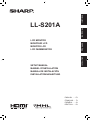 1
1
-
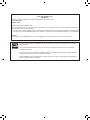 2
2
-
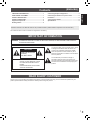 3
3
-
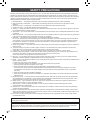 4
4
-
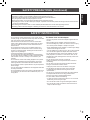 5
5
-
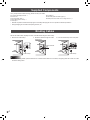 6
6
-
 7
7
-
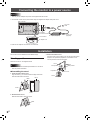 8
8
-
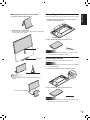 9
9
-
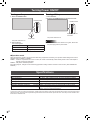 10
10
-
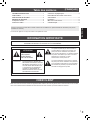 11
11
-
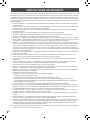 12
12
-
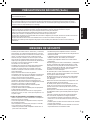 13
13
-
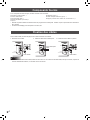 14
14
-
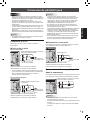 15
15
-
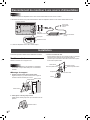 16
16
-
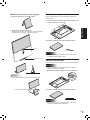 17
17
-
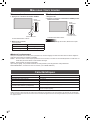 18
18
-
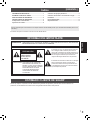 19
19
-
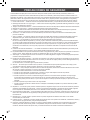 20
20
-
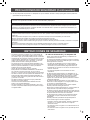 21
21
-
 22
22
-
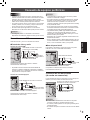 23
23
-
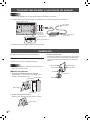 24
24
-
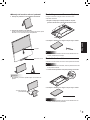 25
25
-
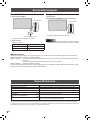 26
26
-
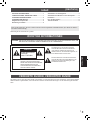 27
27
-
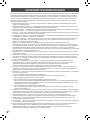 28
28
-
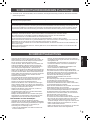 29
29
-
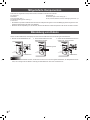 30
30
-
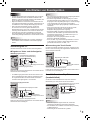 31
31
-
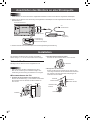 32
32
-
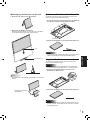 33
33
-
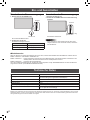 34
34
-
 35
35
-
 36
36
-
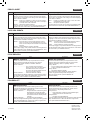 37
37
Sharp LLS201A Le manuel du propriétaire
- Catégorie
- Accessoires pour écran plat
- Taper
- Le manuel du propriétaire
- Ce manuel convient également à
dans d''autres langues
- English: Sharp LLS201A Owner's manual
- español: Sharp LLS201A El manual del propietario
- Deutsch: Sharp LLS201A Bedienungsanleitung
Documents connexes
-
Sharp LL-S201A Le manuel du propriétaire
-
Sharp LL-S242A-W Le manuel du propriétaire
-
Sharp PN-H701 Le manuel du propriétaire
-
Sharp PN-K322B Le manuel du propriétaire
-
Sharp PN80TC3A Le manuel du propriétaire
-
Sharp PN-70TH5 Le manuel du propriétaire
-
Sharp PN-80TH5 Le manuel du propriétaire
-
Sharp PN40TC1 Le manuel du propriétaire
-
Sharp PN60TW3 Le manuel du propriétaire
-
Sharp LL-S242A-W Le manuel du propriétaire